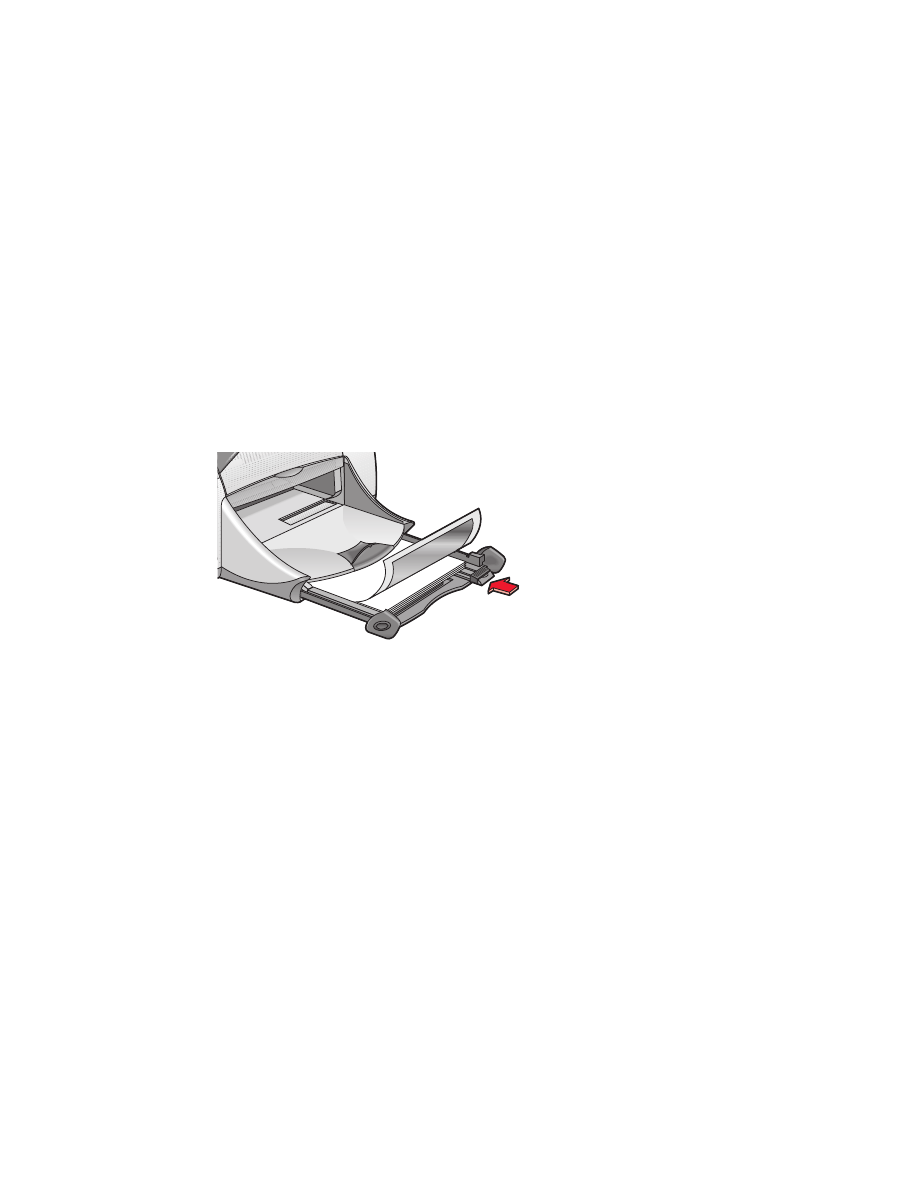
fotografier
udskriftsforberedelse
1.
Træk papirbakken ud.
2.
Træk begge papirstyr ud, og fjern alt papir fra bakken.
3.
Luft fotopapirets kanter for at skille dem ad, og ret kanterne ind.
4.
Placer højst 20 ark fotopapir—med udskrivningssiden nedad—i bakken.
5.
Skub papirstyrene tæt ind til kanterne på fotopapiret, og skub
bakken ind.
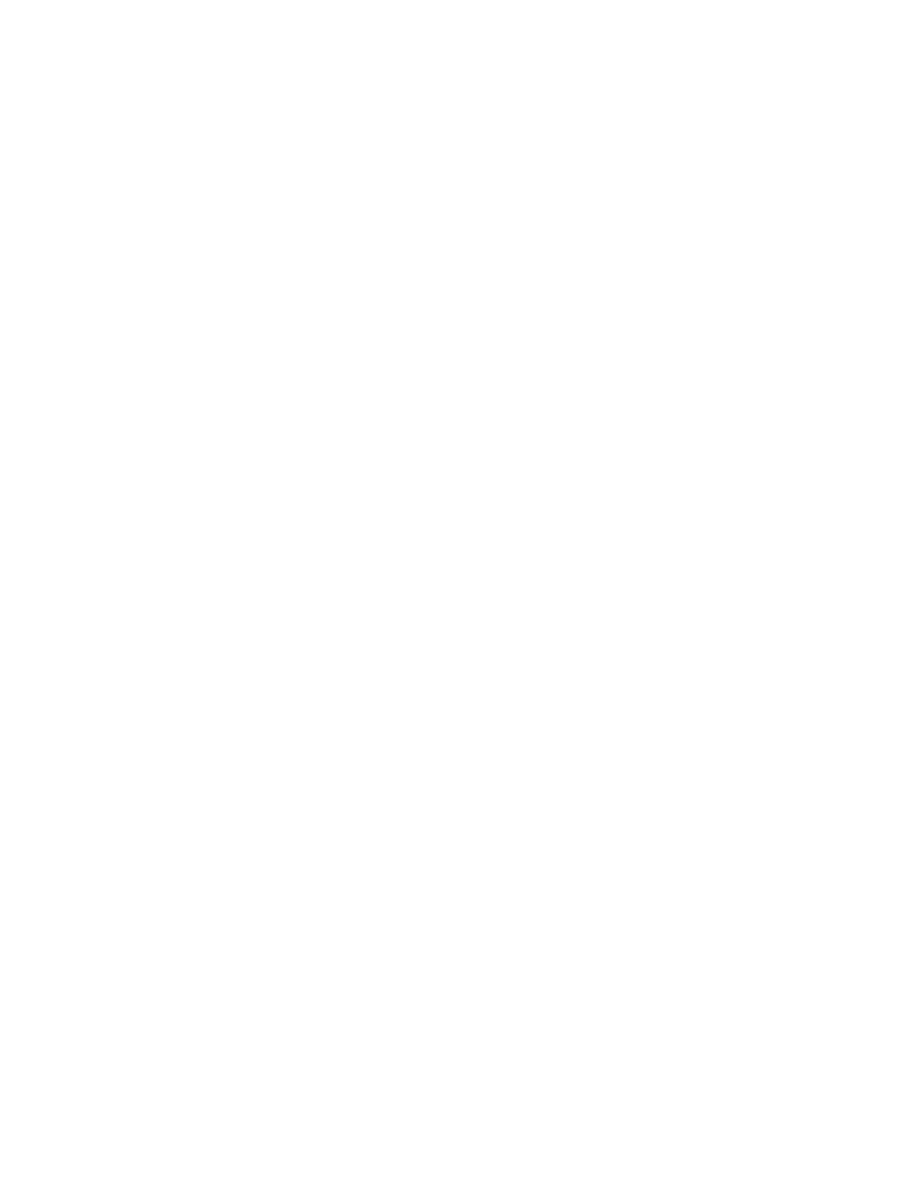
31
udskrivning af fotografier
1.
Åbn den fil, du vil udskrive.
2.
Anvend én af følgende metoder for at få vist skærmen
hp deskjet 9xx series:
• Klik på
Filer
>
Udskriv
, og vælg derefter
Egenskaber
.
• Klik på
Filer
>
Indstil printer
, og vælg derefter
Egenskaber
.
• Klik på
Filer
>
Udskriv
>
Indstil
, og vælg derefter
Egenskaber
.
Vælg den løsning, der passer til dit softwareprogram.
Nu vises skærmen hp deskjet 9xx series med tre faner: Indstil, Funktioner
og Avanceret.
3.
Klik på fanen
Indstil
, og vælg følgende:
•
Papirtype
:
Automatisk
eller den ønskede papirtype
•
Udskrivning på fotopapir
:
-
PhotoREt
for at få den bedste udskriftshastighed og -kvalitet eller
-
2400 x 1200 dpi
til fotografier med mere end 600 dpi (kræver
400 MB eller mere plads på harddisken, og udskrivningen tager
længere tid)
•
Papirformat
: Det ønskede papirformat
4.
Klik på fanen
Funktioner
, og vælg derefter følgende:
•
Udskriftsretning
: Den ønskede papirretning
•
Tosidet udskrivning
: Ikke markeret
5.
Klik på
OK
for at vende tilbage til skærmen Udskriv eller Indstil printer.
6.
Klik på
OK
for at udskrive.
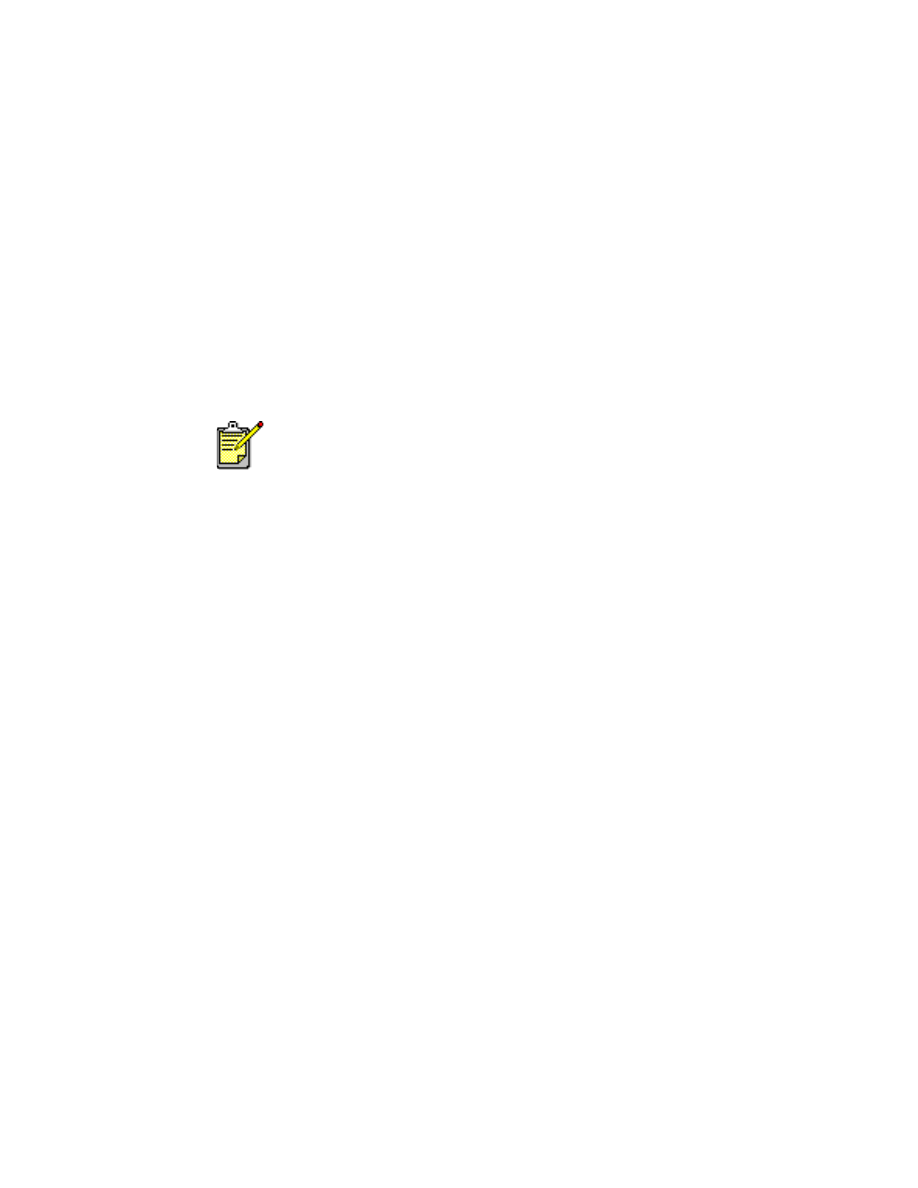
32
udskrivningsretningslinier
• Brug
hp premium plus photo paper
eller
hp premium photo paper
for at
opnå de bedste resultater.
• Tag et digitalt fotografi, scan et fotografi eller få din lokale
fotoforhandler til at omdanne fotografiet til en elektronisk fil.
Fotografiet skal være omdannet til et elektronisk format (digitalt), før
det kan udskrives.
• Brug PhotoREt til de fleste udskrivninger på fotopapir.
• Klik på papirtypen, og vælg derefter det ønskede papirformat
fra rullemenuen.
Se også:
problemer med udskrifter
Du opnår de bedste resultater med HP-produkter.
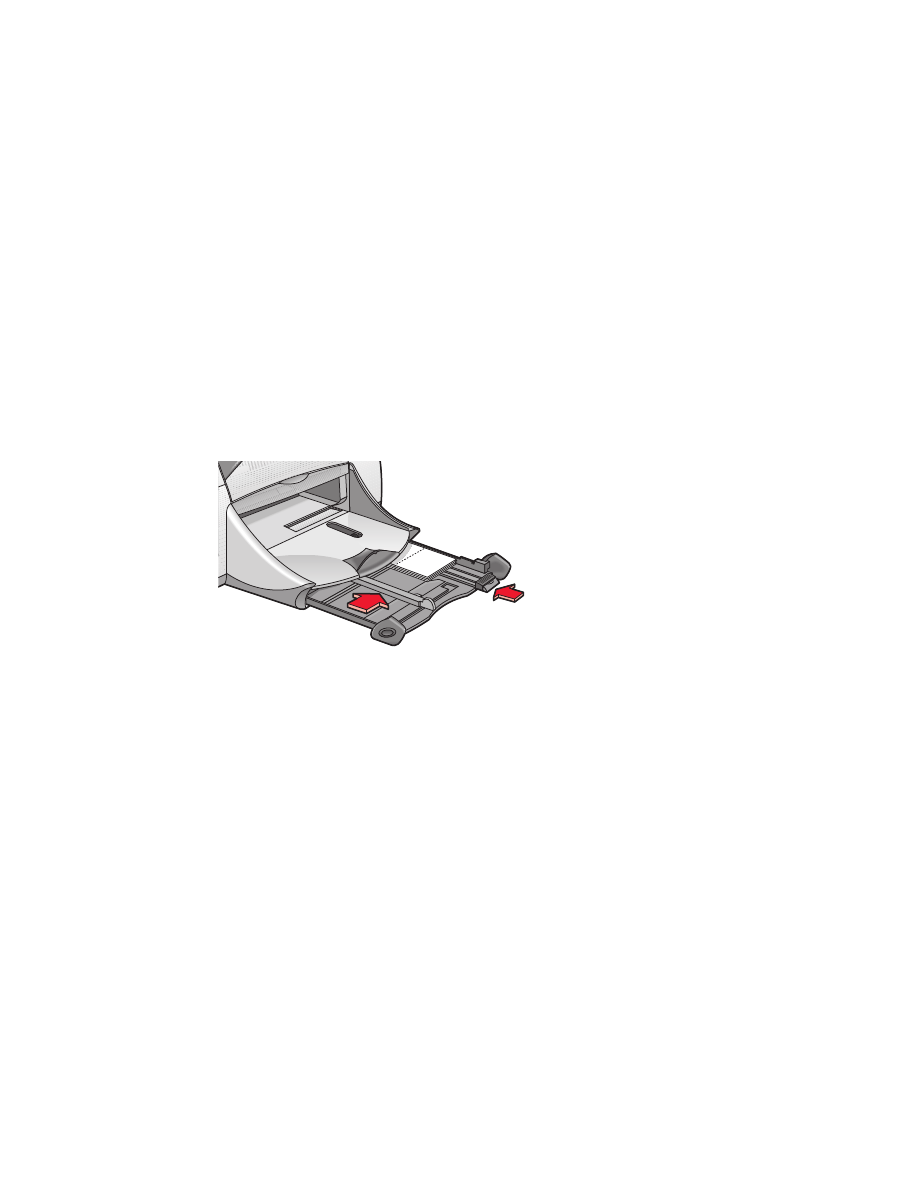
33